
接着上一篇关于RMVA地图制作的教程,本篇将详细介绍如何在地图中添加NPC角色。
1、 为了保持连贯性,这里继续使用之前创建的地图作为演示场景。
2、 在RPG Maker系列中,包括VA在内的各个版本,NPC的行为与交互功能主要是通过“事件”来实现的。
3、 首先,将编辑器的模式切换为“事件”编辑模式。

4、 切换后,地图上会显示出清晰的网格布局,便于精确定位。
5、 找到希望NPC出现的位置,点击对应的网格点。
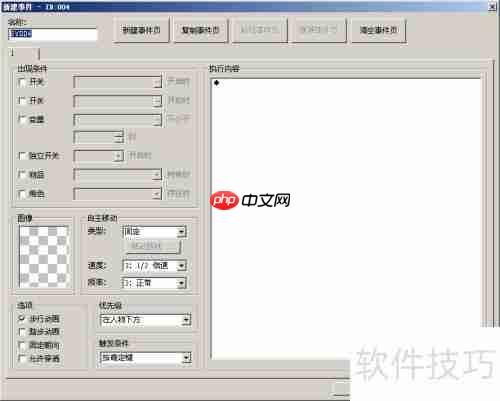
6、 可通过按下回车键、双击该格子,或右键选择“新建事件”来创建。
7、 此时会弹出“新建事件”设置窗口。
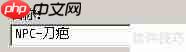
8、 虽然事件名称不影响功能,但建议使用有意义的名称以便后期管理和维护。良好的命名习惯应从学习初期就培养。
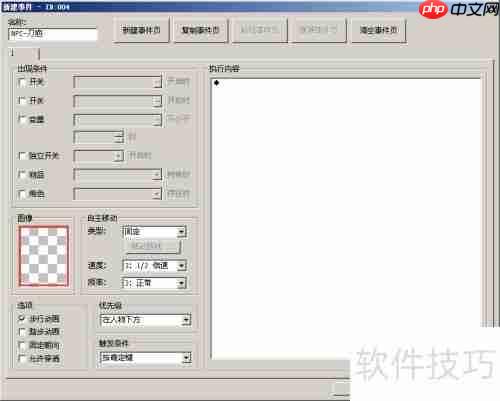
9、 双击图示红框部分,可以设置事件的显示图像。
10、 RPG Maker VA自带大量可用素材,种类丰富,能满足基本需求。
11、 在左侧选择素材集名称,每张素材图包含多个小图块,从中挑选一个作为NPC的外观。
12、 这个图像将直接决定NPC在地图上的视觉形象。
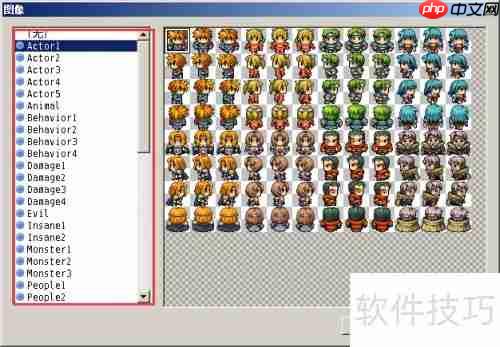

13、 确认选择后,地图上的对应位置就会显示所选角色的小人图标。
14、 至此,一个基础NPC已成功放置在地图中。
15、 但此时该NPC还无法与玩家互动,不具备任何行为逻辑。

16、 再次双击该事件,或通过右键菜单选择“编辑”,即可进入事件编辑界面。
17、 接下来需要为其设置具体的行为内容。本教程以最简单的对话事件为例,帮助新手快速入门。

18、 选中带有菱形标记的空白行,按回车、双击或右键选择“插入”来添加指令。

19、 此时会打开事件指令选择窗口。
20、 多种指令可供选择,但实现对话只需使用第一个“显示文字”命令。

21、 在文本框中输入希望NPC说出的对话内容。
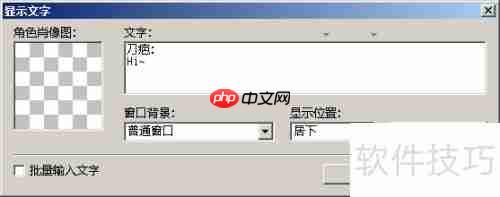
22、 角色头像为可选项,可根据需要决定是否添加。
23、 若游戏中设置了头像图,则对话时会在对话框旁显示;若未设置,则仅显示文字。
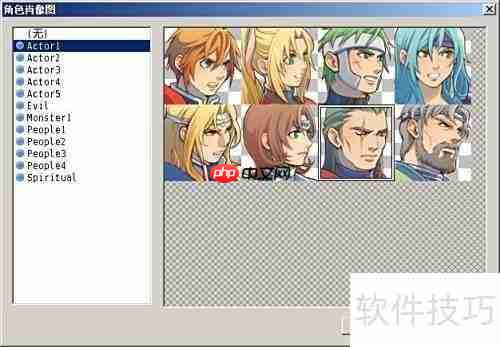

24、 设置完成后点击确认保存。
25、 此时事件内容区域已显示出刚刚添加的对话指令。

26、 可重复上述步骤,继续添加更多对话内容。
27、 小技巧分享:
28、 选中某条指令后,可像在Windows系统中一样进行复制与粘贴操作。
29、 按下空格键或右键选择“编辑”,可修改已有的指令内容。
30、 新插入或粘贴的指令会出现在当前选中行的上方,页面底部始终保留一个空行,方便在末尾快速添加新指令。


31、 完成设置后,可直接运行游戏进行测试,查看实际运行效果。

以上就是RMVA新手入门第六章的详细内容,更多请关注php中文网其它相关文章!

每个人都需要一台速度更快、更稳定的 PC。随着时间的推移,垃圾文件、旧注册表数据和不必要的后台进程会占用资源并降低性能。幸运的是,许多工具可以让 Windows 保持平稳运行。

Copyright 2014-2025 https://www.php.cn/ All Rights Reserved | php.cn | 湘ICP备2023035733号